如何使用U速启进行GHOST备份系统
作者:佚名 来源:xp下载站 时间:2012-09-21 10:47
如何使用GHOST进行备份系统呢?本文图文操作教您如何使用GHOST进行备份系统。
首先您先安装U速启到您的U盘,安装完成之后您重启您的电脑选择使用U盘启动系统,这时候就进入了U盘PE系统了。进入U速启PE系统之后,我们打开桌面上的系统备份还原工具,即打开了GHOST备份还原工具,进行系统的备份还原工作。我们现在需要备份功能,具体跟还原系统的步骤差不多。
首先我们打开GHOST之后的界面如下,我们直接点OK即可:
然后我们选择菜单上的LOCAL-Partition-To Image,在这里选择跟还原系统时的选项不一样,所以要注意,不能弄错了,弄错了就成还原系统的了。如下图:
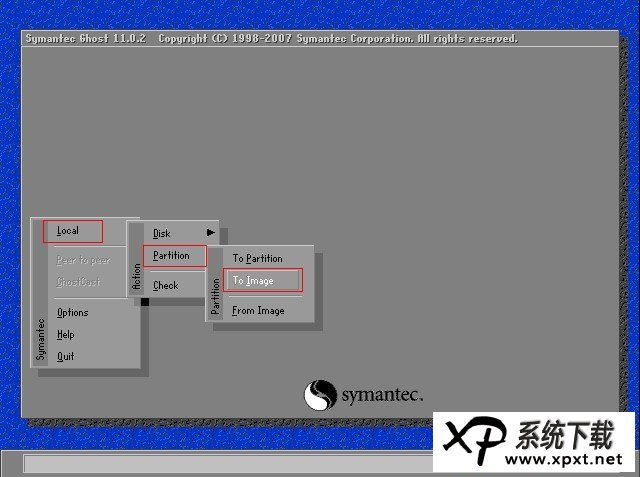
选择好To Image之后会要求我们选择要备份的硬盘分区,我们选择好之后点OK即可:如下图

点完OK之后会要求我们选择需要备份的分区,我们一般系统都是安装在C盘的,所以我们选择最上面的第一个分区即可。

之后会弹出对话框要求我们设置一下备份文件的保存位置,备份后的文件名是什么,所以我们要填写一下,如填写WINXP,不需要填写后缀名,如下图:

我们点OK之后就会提示我们是否进行备份,如下图的提示,我们直接点YES即可:
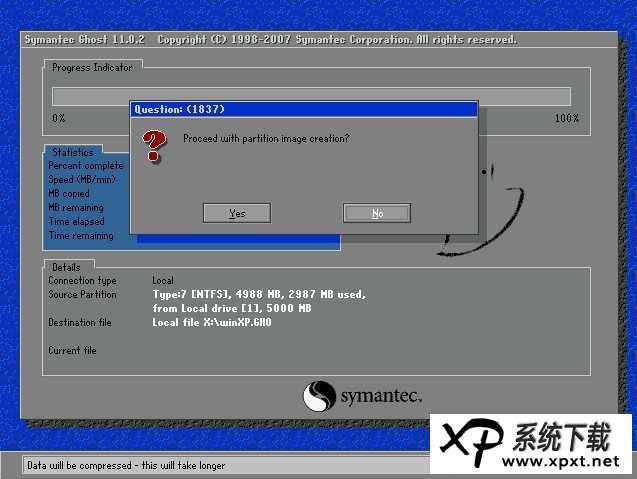
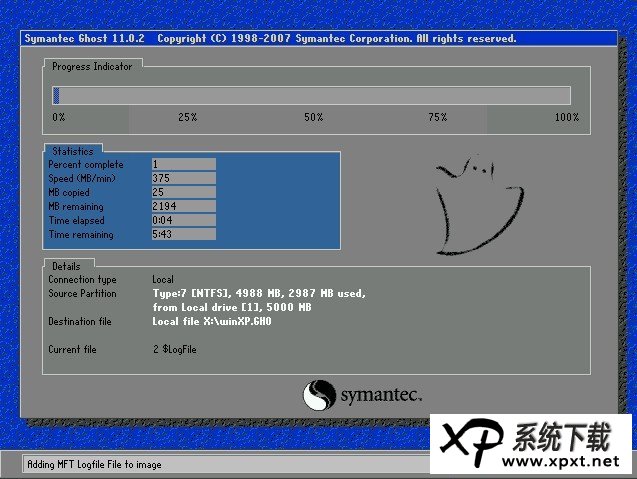
选择YES之后会出来个对话框提示我们是否进行备份,我们点OK即可。然后GHOST就会对您的系统进行备份,进度条就会显示,当进度条由1%-100%时即完成了系统的备份工作。那么记住我们保存的文件的位置,下次我们的系统再出现问题的时候我们只需要按上一篇文章所说的。用GHOST进行还原系统即可!这样就大功告成了。
- 上一篇:如何用GHOST恢复系统?
- 下一篇:量产过的U盘可以用U盘装系统吗































